Canon A710 IS Silver Инструкция по эксплуатации онлайн
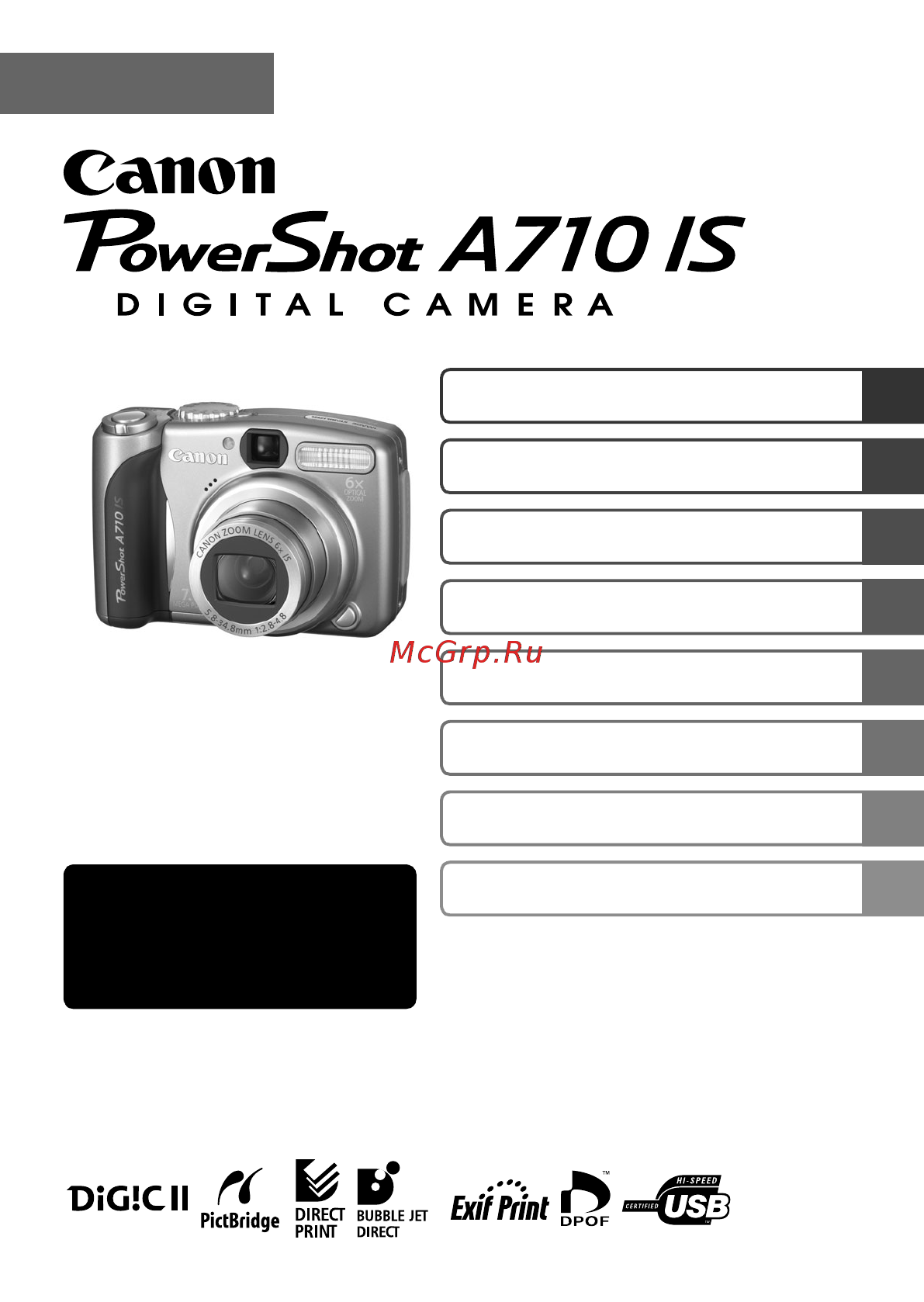
ЦИФРОВАЯ КАМЕРА Руководство пользователя камеры, ЦИФРОВАЯ КАМЕРА Руководство пользователя камеры,
Перед использованием камеры
Съемка
Воспроизведение/стирание
Параметры печати/передачи
Просмотр снимков на экране ТВ
Устранение неполадок
Список сообщений
Приложение
Расширенные
операции
РУССКИЙ
ЦИФРОВАЯ КАМЕРА
Руководство пользователя камеры, Расширенные операции
CEL-SG1CA200 © CANON INC., 2006 г.
Руководство пользователя камеры
В этом Руководстве приводится подробное описание функций камеры и порядка
их использования.
Содержание
- Воспроизведение стирание 1
- Параметры печати передачи 1
- Перед использованием камеры 1
- Приложение 1
- Расширенные операции 1
- Руководство пользователя камеры 1
- Русский 1
- Список сообщений 1
- Съемка 1
- Устранение неполадок 1
- Основные функции 2
- Режим открытки 3
- Условные обозначения 3
- Перед использованием камеры основные операции 12 4
- Правила обращения с камерой 4
- Содержание 4
- Съемка 27 4
- Воспроизведение стирание 70 5
- Параметры печати параметры передачи 83 5
- Поиск и устранение неполадок 89 5
- Просмотр изображений на экране телевизора 88 5
- Алфавитный указатель 130 6
- Приложение 103 6
- Список сообщений 99 6
- Функции доступные в различных режимах съемки 134 6
- Обязательно прочитайте эти параграфы 7
- Правила обращения с камерой 7
- Меры предосторожности 8
- Оборудование 9
- Предостережения 9
- Запрещается погружать элементы питания в пресную или морскую воду 10
- Элемент питания 10
- Меры предосторожности 11
- Оборудование 11
- Прочее 11
- Вспышка 12
- Оборудование 12
- Во избежание неполадок при работе с камерой не допускайте образования конденсата 13
- Если происходит образование конденсата внутри камеры 13
- Избегайте сильных магнитных полей 13
- Предотвращение неполадок 13
- Использование жк монитора 14
- Ночной режим монитора 14
- Перед использованием камеры основные операции 14
- Информация отображаемая на жк мониторе 15
- Информация при съемке режим съемки 15
- Перед использованием камеры основные операции 15
- Если индикатор мигает оранжевым цветом и отображается символ сотрясения камеры это возможно означает что из за недоста точной освещенности установлена длительная выдержка затвора в этом случае можно использовать следующие способы съемки установите для параметра режим is любое другое значение кроме выкл стр 28 увеличьте чувствительность iso стр 62 выберите любой другой режим кроме вспышка выключена установите камеру на штатив или другое приспособление 16
- Информация при воспроизведении режим воспроизведения 16
- Стандарт 16
- Данные неизвестного типа 17
- Детально 17
- Для некоторых изображений может также отображаться следующая информация 17
- Изображение jpeg не соответствующее стандартам файловой системы для камер design rule for camera file system стр 121 17
- Изображение raw 17
- Перед использованием камеры основные операции 17
- Приложен звуковой файл в формате отличающемся от wave или файл в неподдерживаемом формате 17
- Гистограмма 18
- Использование видоискателя 18
- В камере предусмотрена функция энергосбережения питание выключается в указанных ниже случаях для восстановления питания снова нажмите кнопку питания 19
- Перед использованием камеры основные операции 19
- Функция энергосбережения 19
- Функция энергосбережения не работает в режиме автопоказ или если камера подключена к компьютеру настройки функции энергосбережения можно изменить стр 22 19
- Меню func 20
- Меню и настройки 20
- Меню съемки меню показа меню печати меню настройки и меню моя камера 21
- Меню func 22
- Меню съемки 22
- Показанные ниже значки соответствуют настройкам по умолчанию 22
- Список меню 22
- Меню печати 23
- Меню показа 23
- Перед использованием камеры основные операции 23
- Меню настройки 24
- Перед использованием камеры основные операции 25
- Меню моя камера 26
- Под параметрами моя камера понимаются начальная заставка звук при включении звук старта звук нажатия кнопок звук операций звук автоспуска звук таймера и звук срабатывания затвора звук затвора можно также загрузить в камеру изображения и звуки с компьютера с помощью прилагае мого программного обеспечения 26
- Подробнее создание и добавление параметров моя камера см во вводном руководстве по программному обеспечению для восстановления значений параметров моя камера по умолчанию требуется компьютер для восстановления в камере значений по умолчанию используйте прилагаемую программу zoombrowser ex или imagebrowser 26
- Восстановление значений параметров по умолчанию 27
- Выберите ok и нажмите кнопку 27
- Меню настройка сбросить все 27
- Выберите ok и нажмите кнопку 28
- Меню настройка формат 28
- Форматирование карт памяти 28
- Изменение разрешения и сжатия фотографии 29
- Приблизительные значения разрешения 29
- Съемка 29
- Меню меню съемки режим is непрерывно при съемке панорама выкл 30
- Настройка функции стабилизации изображения 30
- Приблизительные значения сжатия 30
- Если выбрать значение при съемке или панорама в режиме съемки фотографий а затем переключиться в режим значение изменится на непрерывно при съемке с длительными выдержками например в вечернее время полная компенсация дрожания камеры может оказаться невозможной рекомендуется установить камеру на штатив полная компенсация слишком сильного дрожания камеры может оказаться невозможной во время панорамирования держите камеру горизонтально если держать камеру вертикально стабилизация не работает 31
- Использование цифрового зума цифрового телеконвертора 31
- На жк мониторе отображаются следующие значки 31
- При съемке возможно совместное использование цифрового и оптического зуммирования можно задать следующие параметры съемки и фокусные расстояния эквивалент для 35 мм пленки 31
- Режим съемки 31
- Съемка 31
- Этот параметр доступен только в стандартном режим 31
- Меню меню съемки цифровой зум стандартный выкл 1 x 1 x 32
- Нажмите рычаг зуммирования в направлении и произведите съемку 32
- Съемка с цифровым зумом 32
- Меню func режим драйва 33
- Непрерывная съемка 33
- О цифровом телеконверторе 33
- Рычагом зуммирования выберите угол обзора и произведите съемку 33
- Съемка с цифровым телеконвертором 33
- Меню func разрешение открытка 34
- Произведите съемку 34
- Режим открытки 34
- Включение даты в данные изображения 35
- Меню меню съемки штамп даты выкл дата дата и время 35
- Для контроля положения объекта при съемке на жк мониторе может отобра жаться сетка из вертикальных и горизонтальных линий область кадра формата 3 2 или и то и другое 36
- Задание вспомогательных линий для кадрировки 36
- Линии сетки и граница кадра 3 2 не записываются вместе с изображением 36
- Меню меню съемки помощь кадрир выкл линии сетки кадр 3 2 оба 36
- Режим съемки 36
- Предусмотрены указанные ниже режимы видеосъемки информацию о разрешении и частоте кадров в каждом из режимов см в разделе разрешение и частота кадров стр 38 37
- Режим съемки 37
- Съемка 37
- Съемка видеофильмов 37
- Выберите режим видеофильма кнопкой или 38
- Произведите съемку 38
- Изменение разрешения и частоты кадров видео 39
- Меню func частота кадров разрешение 39
- Разрешение и частота кадров 40
- См объемы данных изображений оценка стр 126 см карты памяти и их приблизительная емкость стр 124 40
- Частота кадров это количество кадров записываемых или воспроизводимых каждую секунду чем выше частота кадров тем более плавно воспроизводится движение 40
- Кнопкой или выберите направление съемки 41
- Снимите первый кадр последовательности 41
- Съемка панорамных изображений панорамный режим 41
- Повторите процедуру для дополнительных изображений 42
- Программная автоэкспозиция 42
- Скомпонуйте и снимите второй кадр так чтобы он частично перекрывался с первым 42
- Установка выдержки затвора 43
- Установка диафрагмы 44
- Ручная установка выдержки затвора и диафрагмы 45
- Выбор рамки автофокусировки 46
- Если выбран режим flexizone см стр 45 46
- Зеленый подготовка к съемке завершена желтый сложности с фокусировкой 46
- Меню меню съемки зона af aiaf центр flexizone 46
- При съемке с выключенным жк монитором выбор варианта flexizone невозможен при нажатой наполовину кнопке спуска затвора рамка автофоку сировки отображается указанным ниже образом при включенном жк мониторе 46
- Рамка автофокусировки показывает область кадра на которую фокусируется камера выбор рамки автофокусировки производится следующими способами 46
- Режим съемки 46
- Включите жк монитор 47
- Выбор рамки автофокусировки вручную когда выбран режим flexizone 47
- Кнопкой или переместите рамку авто фокусировки в требуемое положение затем нажмите кнопку 47
- Несколько раз нажмите кнопку пока цвет рамки автофокусировки не изменится на зеленый 47
- Включите жк монитор 48
- Во время изменения композиции удерживайте кнопку спуска затвора нажатой наполовину а затем нажмите ее полностью для съемки изображения 48
- Наведите рамку автофокусировки на объект расположенный на том же расстоянии от камеры что и основной объект 48
- Наведите центр видоискателя или центр рамки автофоку сировки на жк мониторе на объект расположенный на том же расстоянии от камеры что и основной объект 48
- Нажмите наполовину кнопку спуска затвора для фиксации фокусировки 48
- Съемка объектов неподходящих для автофокусировки 48
- Съемка объектов неподходящих для автофокусировки фиксация фокусировки фиксация автофокусировки ручная фокусировка 48
- Съемка с фиксацией автофокусировки 48
- Съемка с фиксацией фокусировки 48
- Фиксация фокусировки фиксация автофокусировки ручная фокусировка 48
- Включите жк монитор 49
- Выберите требуемую композицию кадра и произведите съемку 49
- Несколько раз нажав кнопку установите режим 49
- Съемка в режиме ручной фокусировки 49
- Удерживая кнопку спуска затвора наполовину нажатой нажмите кнопку 49
- Включите жк монитор 50
- Настройте фокусировку кнопкой или 50
- Сфокусируйтесь на области объекта по которой требуется зафиксировать экспозицию 50
- Фиксация экспозиции фиксация ae 50
- Включите жк монитор 51
- Выберите требуемую композицию кадра и полностью нажмите кнопку спуска затвора 51
- Кнопкой установите режим вспышки вспышка вкл 51
- Сфокусируйтесь на области объекта по которой требуется зафиксировать экспозицию при съемке со вспышкой 51
- Удерживая кнопку спуска затвора наполовину нажатой нажмите кнопку 51
- Фиксация экспозиции при съемке со вспышкой фиксация fe 51
- Меню func оценочный 52
- Переключение режима замера экспозиции 52
- Способы замера экспозиции 52
- Включите жк монитор 53
- Меню меню съемки точка ae центр точка af 53
- Настройка компенсации экспозиции 53
- Фиксация зоны точечного замера экспозиции в центре жк монитора перемещение зоны точечного замера экспозиции в положение выбранной рамки автофокусировки 53
- Меню func авто 54
- Настройка цветовых оттенков баланс белого 54
- Несколько раз нажмите кнопку чтобы на экране появилась шкала компенсации экспозиции 54
- Для достижения оптимальных результатов можно установить пользо вательский баланс белого замерив его камерой наведенной на объект например на лист белой бумаги белую ткань или на полутоновую карточку фотографического качества который требуется использовать в качестве стандарта белого цвета в частности используйте данные пользовательского баланса белого при съемке в указанных ниже ситуациях в которых в режиме авто возможна неправильная установка баланса белого при съемке с близкого расстояния макро при съемке объектов с одним преобладающим цветом например небо море или лес при съемке с особыми источниками освещения например со ртутными лампами 55
- Если для режима мои цвета выбрано значение или настройка баланса белого невозможна 55
- Использование пользовательского баланса белого 55
- Съемка 55
- Установки баланса белого 55
- Меню func авто ручной 56
- Наведите камеру на лист белой бумаги или белую ткань и нажмите кнопку 56
- Можно изменить вид снимаемого изображения 57
- Настройки мои цвета 57
- Режим съемки 57
- Съемка 57
- Съемка в режиме мои цвета 57
- Установка камеры в режим ручной настройки 58
- Изменение цветов 59
- Для завершения настройки нажмите кнопку затем произведите съемку 60
- Направьте камеру таким образом чтобы цвет который требуется сохранить находился в центре жк монитора и нажмите кнопку 60
- Съемка в режиме акцентирование цветом 60
- Фото кнопка или видео кнопка или 60
- Съемка в режиме замена цвета 61
- Для завершения настройки нажмите кнопку затем произведите съемку 62
- Направьте камеру таким образом чтобы в центре жк монитора находился требуемый цвет и нажмите кнопку 62
- Направьте камеру таким образом чтобы исходный цвет находился в центре жк монитора и нажмите кнопку 62
- Изменение способа сохранения исходного изображения 63
- Меню меню съемки сохр оригинал вкл выкл 63
- Доступно по умолчанию 64
- Значения чувствительности iso 64
- Кнопкой или выберите чувствитель ность iso затем нажмите кнопку func set при выборе значения устанавливается оптимальная чувствительность iso в соответ ствии с уровнем освещенности при съемке так как чувствительность iso автоматически увеличивается при недостаточной освещенности камера выбирает меньшую выдержку затвора что снижает вероятность проявления сотрясения камеры при выборе варианта высокая iso авто устанавливается более высокая чувствительность чем в варианте так как выдержка затвора становится еще меньше влияние сотрясения камеры и смазы вание изображения из за движения объекта снижаются по сравнению со съемкой этого же сюжета в режиме 64
- Меню func авто 64
- Настройка чувствительности iso 64
- Режим съемки 64
- Чувствительность iso следует увеличивать для уменьшения выдержки затвора чтобы снизить влияние сотрясения камеры исключить смазывание объектов или выключить вспышку во время съемки при недостаточной освещенности 64
- Компенсация настройки мощности вспышки 65
- Меню меню съемки настр вспышки авто ручной 65
- Переключение параметров настройки вспышки 65
- Режим съемки 65
- Съемка 65
- Хотя встроенная вспышка срабатывает с автоматическими настройками кроме режима можно также задать срабатывание вспышки без каких либо настроек 65
- Меню func вспышка мощн вспышки 66
- Меню меню съемки синхр вспышки 1й шторкой 2й шторкой 66
- Настройте компенсацию мощность кнопкой или и нажмите кнопку func set 66
- Переключение момента срабатывания вспышки 66
- Режим съемки 66
- Меню настройка автоповорот вкл выкл 67
- Установка функции автоповорота 67
- Создание папки для записи изображений папка 68
- Создание папки при следующей съемке 68
- Выберите день для параметра авт создание и время в параметре время 69
- Задание даты или времени для автоматического создания папки 69
- Меню настройка нумер файлов последоват автосброс 70
- Сброс номеров файлов 70
- Функция сброса номеров файлов 70
- Номера файлов и папок 71
- Воспроизведение стирание 72
- Для перемещения по изображению используйте кнопки и 72
- Нажмите рычаг зуммирования в направлении 72
- Увеличение изображений 72
- Нажмите рычаг зуммирования в направлении 73
- Одновременный просмотр девяти изображений индексный режим 73
- Переключение между наборами из девяти изображений 73
- В режиме воспроизведения одиночного изображения нажмите кнопку 74
- Кнопкой или выберите критерий поиска затем нажмите кнопку или 74
- Переход между изображениям 74
- Выберите воспроизведение и нажмите кнопку 75
- Выведите на экран видеофильм и нажмите кнопку 75
- Использование панели управления видеофильмом 75
- Просмотр видеофильмов 75
- Выберите редактирование на панели управления видеофильмом и нажмите кнопку 76
- Выберите сохранение и нажмите кнопку 76
- Кнопкой или выберите начало отрезка или конец отрезка а кнопкой или выберите место отреза 76
- Редактирование видеофильмов 76
- Выберите пункт новый файл или перезаписать затем нажмите кнопку 77
- Кнопкой или выберите изображение для поворота затем поверните его нажимая кнопку 78
- Меню меню показа 78
- Поворот изображений на мониторе 78
- Воспроизведение стирание 79
- Добавление эффектов мои цвета 79
- Кнопкой или выберите изображение и нажмите кнопку 79
- Меню меню показа 79
- С помощью функции мои цвета можно добавлять эффекты к записанным изображениям только фотографии предусмотренные варианты эффектов мои цвета перечислены ниже подробнее см стр 55 79
- Выберите ok и нажмите кнопку 80
- Кнопкой или выберите тип эффекта мои цвета и нажмите кнопку 80
- Нажмите кнопку и выберите да или нет затем нажмите кнопку 80
- Выберите запись и нажмите кнопку 81
- Добавление звуковых комментариев к изображениям 81
- Кнопкой или выберите изображение к которому требуется добавить звуковой комментарий затем нажмите кнопку 81
- Меню меню показа 81
- Автоматическое воспроизведение автопоказ 82
- Меню меню показа 82
- Нажмите кнопку 82
- Панель звукового комментария 82
- Защита изображений 83
- Кнопкой или выберите защищаемое изображение затем нажмите кнопку 83
- Меню меню показа 83
- Выберите ok и нажмите кнопку 84
- Меню меню показа 84
- Стирание всех изображений 84
- Задание установок печати dpof 85
- Одиночные изображения 85
- Параметры печати параметры передачи 85
- Все изображения на карте памяти 86
- Выберите ok и нажмите кнопку 86
- Кнопкой или выберите изображения для печати 86
- Меню печать выбрать все изоб 86
- Кнопкой или выберите тип печати дата или no файла затем кнопкой или выберите требуемое значение 87
- Меню печать настройки печати 87
- Установка стиля печати 87
- Задание параметров передачи dpof 88
- Меню меню показа 88
- Все изображения на карте памяти 89
- Выберите ok и нажмите кнопку 89
- Выберите заказ и нажмите кнопку 89
- Выберите отм все и нажмите кнопку 89
- Кнопкой или выберите изобра жение для передачи затем нажмите кнопку 89
- Одиночные изображения 89
- Включите камеру 90
- Включите телевизор и переключите его в режим видео 90
- Выключите камеру и телевизор 90
- Подключите другие разъемы av кабеля к разъемам video in и audio in телевизора 90
- Подсоедините av кабель к разъему a v out камеры 90
- Просмотр изображений на экране телевизора 90
- Камера 91
- Камера не работает 91
- Отображается сообщение карта блокирована 91
- Поиск и устранение неполадок 91
- При включении питания 91
- Слышен звук внутри камеры 91
- Дисплей выглядит темным 92
- Жк монитор 92
- Изображение на дисплее мигает 92
- На жк мониторе появляется красная или пурпурная полоса света 92
- Отображается меню дата время 92
- Появляется символ 92
- Видны шумы неравномерные движения объекта 93
- Камера не снимает 93
- Появляется символ 93
- Съемка 93
- Изображение в видоискателе и снимаемое изображение 94
- Изображение размытое или не в фокусе 94
- Объект на записанном изображении слишком темный 95
- Объект на изображении слишком яркий или на изображении имеются белые засвеченные области 95
- Глаза выглядят красными 96
- Изображение содержит шумы 96
- На изображении видны белые точки 96
- Изображения медленно записываются на карту памяти 97
- Неправильно отображается время записи или съемка неожиданно останавливается 97
- Объектив не убирается 97
- Снизилась скорость непрерывной съемки 97
- Съемка видеофильмов 97
- Воспроизведение 98
- Воспроизведение невозможно 98
- На жк мониторе отображается красный символ и съемка автоматически останавливается 98
- Не работает зуммирование 98
- Редактирование видеофильмов невозможно 98
- Изображения медленно считываются с карты памяти 99
- Неправильное воспроизведение видеофильмов 99
- Элемент питания 99
- Элементы питания быстро разряжаются 99
- Вывод на экран телевизора 100
- Изображение на экране телевизора искажено или отсутствует 100
- Печать на принтере поддерживающем прямую печать 100
- Печать невозможна 100
- При использовании nimh аккумуляторов canon 100
- Список сообщений 101
- Заряд элементов питания 105
- Обращение с элементами питания 105
- Правила обращения с элементами питания 105
- Приложение 105
- Предостережение 106
- Карта памяти sd или sdhc язычок защиты от записи 107
- Меры предосторожности при обращении 107
- Правила обращения с картами памяти 107
- Форматирование 108
- Аккумуляторы комплект аккумуляторы зарядное устройство cbk4 300 109
- Комплекты питания продаются отдельно 109
- Комплект сетевого питания ack800 111
- Откройте крышку разъемов и подсоедините кабель к разъему dc in 111
- Подсоедините кабель питания к компактному блоку питания затем вставьте вилку кабеля в электрическую розетку 111
- Использование конверторов продаются отдельно 112
- Телеконвертор tc dc58n 112
- Широкоугольный конвертор wc dc58n 112
- Адаптер конверторов la dc58g 113
- Макроконвертор для съемки с близкого расстояния 250d 58 мм 113
- Установка конвертора 114
- Меню меню съемки конвертер выкл wc dc58n tc dc58n 250d 115
- Настройка параметра конвертер 115
- Установите конвертор на адаптер и надежно закрепите конвертор вращая его в показанном направлении 115
- Вспышка повышенной мощности hf dc1 116
- Использование внешней вспышки продается отдельно 116
- Элементы питания 117
- Замена элемента питания календаря 118
- Извлеките держатель элемента питания в направлении стрелки 118
- Ногтем подцепите держатель элемента питания календаря и аккуратно потяните его вверх 118
- Сдвиньте фиксатор крышки гнезда карты памяти отсека элементов питания и откройте крышку 118
- Убедитесь что камера выключена 118
- Видоискатель и жк монитор 120
- Корпус камеры 120
- Объектив 120
- Уход за камерой 120
- Powershot a710 is 121
- Все данные основаны на стандартных методах тестирования применяемых компанией canon технические характеристики могут быть изменены без уведомления 121
- Приложение 121
- Технические характеристики 121
- Приложение 123
- Запас заряда элементов питания 125
- Возможна плавная непрерывная съемка стр 31 если карта отформа тирована в режиме низкоуровневого форматирования приведенные параметры отражают стандартные критерии съемки установ ленные компанией canon фактические результаты могут отличаться от приведенных значений в зависимости от фотографируемого объекта и условий съемки 126
- Карта входящая в комплект камеры 126
- Карты памяти и их приблизительная емкость 126
- 1 мин в режиме 3 мин значения относятся к максимальному времени непрерывной съемки 127
- Видео 127
- Карта входящая в комплект камеры 127
- Максимальная длительность видеофильма 127
- Приложение 127
- Объемы данных изображений оценка 128
- Nimh аккумулятор nb 3ah 129
- Входит в состав отдельно продаваемого комплекта nimh аккумуляторов nb4 300 или комплекта аккумуляторы и зарядное устройство cbk4 300 129
- Карта памяти multimediacard 129
- Карта памяти sd 129
- Приложение 129
- Входит в состав отдельно продаваемого комплекта аккумуляторы зарядное устройство cbk4 300 130
- Зарядное устройство cb 5ah cb 5ahe 130
- Компактный блок питания ca ps800 входит в состав дополнительно приобретаемого комплекта сетевого питания ack800 130
- Широкоугольный конвертор wc dc58n продается отдельно 130
- W макс широкоугольное положение t макс телефото 131
- Адаптер конверторов la dc58g продается отдельно 131
- Макроконвертор для съемки с близкого расстояния 250d 58 мм продается отдельно 131
- Приложение 131
- Телеконвертор tc dc58n продается отдельно 131
- Алфавитный указатель 132
- Ограничение ответственности 135
- Торговые марки 135
- В следующей таблице представлены функции и установки доступные в каждом из режимов съемки 136
- Функции доступные в различных режимах съемки 136
- 1 разрешения и частоты кадров для режима видеосъемки стр 38 2 в режиме установка следующих функций невозможна 137
- 3 в режимах для вспышки по умолчанию задается настройка авто в режимах настройка вспышка выкл 4 в режимах и для параметра замедл синхр фиксируется значение вкл 5 возможно использование во время съемки только в режиме стандартный 6 автоматически устанавливается камерой 7 137
- 8 в режимах установка этой настройки невозможна 9 в режимах возможно задание только значения линии сетки 10 в режиме задание значений при съемке и панорама невозможно 137
- Настройка невозможна если для функции мои цвета задан режим или 137
- Воспроизведение стирание 138
- Параметры печати передачи 138
- Перед использованием камеры 138
- Приложение 138
- Расширенные операции 138
- Руководство пользователя камеры 138
- Русский 138
- Список сообщений 138
- Съемка 138
- Устранение неполадок 138
Похожие устройства
- Canon CP-720 Инструкция по эксплуатации
- Canon A430 grey Инструкция по эксплуатации
- Canon A700 Инструкция по эксплуатации
- Canon EOS400D18-55 Инструкция по эксплуатации
- Canon IXUS 900 TI Инструкция по эксплуатации
- Canon IXUS850 IS Инструкция по эксплуатации
- Canon Pixma MP 180 Инструкция по эксплуатации
- Canon Pixma MP 160 Инструкция по эксплуатации
- Canon DVD DC20 KIT Инструкция по эксплуатации
- Canon IXUS800 IS Инструкция по эксплуатации
- Canon S3 IS Инструкция по эксплуатации
- Canon DVD DC10 KIT Инструкция по эксплуатации
- Canon DVD DC100 Инструкция по эксплуатации
- Candy HOLIDAY 182 Инструкция по эксплуатации
- Candy CTA 84 AA Инструкция по эксплуатации
- Candy CTD 105 Инструкция по эксплуатации
- Candy AQUAMATIC 800T-45 Инструкция по эксплуатации
- Candy AQUAMATIC 1000T-45 Инструкция по эксплуатации
- Candy CSNE 82T Инструкция по эксплуатации
- Candy CS 105TXT-16S Инструкция по эксплуатации
